7 بهترین نکته جستجوی Spotlight آیفون که باید بدانید
در این مقاله تخصصی از مجله 98zoom میخواهیم از 7 Best iPhone Spotlight Search Tips to Know با شما صحبت کنیم ، پس با یک مقاله مفید و آموزشی دیگر از تیم نود و هشت زوم همراه ما باشید :
وقتی صفحه اصلی آیفون خود را به سمت پایین بکشید، نوار جستجو ظاهر می شود. این نوار جستجو به عنوان Spotlight شناخته می شود و عملکردهای آن فراتر از کمک به شما برای جستجوی موارد در آیفون است. به گفته اپل، Spotlight یک سیستم جستجوی مبتنی بر انتخاب است که به کاربران اجازه می دهد برای اطلاعات بیشتر در مورد یک کلمه یا عبارت، در وب و دستگاه های خود جستجو کنند.

جدا از جستجوی موارد با Spotlight، میتوانید برنامهها را نصب کنید، ماشینحساب را راهاندازی کنید، و اگر بهروزرسانی iOS 17 را دارید، کلیدهای Setting در نتایج جستجو ظاهر شوند. در اینجا بهترین راه ها برای استفاده از Spotlight Search در آیفون آورده شده است.
از Spotlight Search برای نصب برنامه ها در آیفون استفاده کنید
با Spotlight Search، میتوانید بدون باز کردن اپ استور، برنامهها را روی آیفون خود نصب کنید. در اینجا نحوه انجام این کار آمده است:
مرحله 1: صفحه اصلی آیفون را به سمت پایین بکشید تا نوار جستجو نمایان شود.

مرحله 2: در نوار جستجو، نام برنامه مورد جستجو را تایپ کنید و روی جستجو ضربه بزنید. اگر iOS 17 را نصب کردهاید، باید برنامه را با پرچمگذاری برتر ببینید.
مرحله 3: از نتایج جستجو، باید برنامه هایی را با نام هایی مشابه عبارت جستجوی خود مشاهده کنید، برای دانلود برنامه روی Get ضربه بزنید.

مرحله 4: اگر Touch ID یا Face ID را فعال کرده اید، بررسی را تکمیل کنید تا نصب تمام شود.
از Spotlight Search برای دسترسی به ویژگی های برنامه در آیفون استفاده کنید
برخی از اقدامات مانند تنظیم تایمر، ضبط یادداشت صوتی یا تشخیص موسیقی Shazam را میتوان بدون باز کردن برنامههای مربوطه انجام داد. برخی از این اقدامات هنگام جستجوی برنامهها توسط Spotlight پیشنهاد میشوند و بر اساس فعالیت شما در داخل برنامهها هستند. در اینجا نحوه استفاده از Spotlight آورده شده است:
مرحله 1: صفحه اصلی آیفون را به سمت پایین بکشید تا نوار جستجو نمایان شود.

مرحله 2: در نوار جستجو، یک عبارت جستجو برای برنامه یا عملکردی که میخواهید انجام دهید وارد کنید، مانند:
- کتابها – کتاب فعلی را باز کنید، کتاب فعلی را پخش کنید
- ساعت – تنظیم تایمر، افزودن زنگ هشدار
- دوربین – گرفتن عکس، سلفی، ویدیو
- Freeform – یک هیئت مدیره جدید راه اندازی کنید
- عکسها – مشاهده عکسهای اخیر، موارد دلخواه، مکانها
- یادداشت های صوتی – ضبط، پخش آخرین ضبط شده

مرحله 3: برای انجام عمل روی آن ضربه بزنید.
از Spotlight Search برای حذف برنامه های آیفون استفاده کنید
به همان روشی که می توانید برنامه ها را مستقیماً از جستجوی Spotlight نصب کنید، به همان روشی است که می توانید برنامه ها را حذف کنید. در اینجا نحوه انجام این کار آمده است:
مرحله 1: صفحه اصلی آیفون را به سمت پایین بکشید تا نوار جستجو نمایان شود.

مرحله 2: در نوار جستجو، عبارت جستجوی برنامه را وارد کنید و روی جستجو ضربه بزنید.

مرحله 3: برنامه را برای مشاهده منو نگه دارید.
مرحله 4: روی Delete App از گزینه های نشان داده شده ضربه بزنید.

از Spotlight Search برای انتقال برنامه ها از کتابخانه برنامه به صفحه اصلی آیفون استفاده کنید
اگر زمانی برنامهای را روی صفحه اصلی خود داشتید و دیگر وجود ندارد، احتمال زیادی وجود دارد که در کتابخانه برنامه شما باشد. در اینجا نحوه انتقال برنامه ها از کتابخانه برنامه آیفون به صفحه اصلی با جستجوی Spotlight آورده شده است.
مرحله 1: صفحه اصلی آیفون را به سمت پایین بکشید تا نوار جستجو نمایان شود.

مرحله 2: در نوار جستجو، عبارت جستجوی برنامه را وارد کنید و روی جستجو ضربه بزنید.

مرحله 3: برنامه را برای مشاهده منو نگه دارید.
مرحله 4: روی «افزودن به صفحه اصلی» ضربه بزنید.

از Spotlight Search به عنوان یک ماشین حساب در آیفون استفاده کنید
آیا باید یک محاسبه سریع روی گوشی خود انجام دهید؟ در اینجا نحوه انجام این کار با Spotlight Search آورده شده است:
مرحله 1: صفحه اصلی آیفون را به سمت پایین بکشید تا نوار جستجو نمایان شود.

مرحله 2: در نوار جستجو، مسئله ریاضی خود را به عنوان مثال (3+2)*6/5 تایپ کنید و روی جستجو ضربه بزنید. شما باید نتایج را در بالای جستجوی Spotlight ببینید.

از Spotlight Search برای بهروزرسانی تنظیمات آیفون استفاده کنید
اگر بهروزرسانی iOS 17 را در آیفون خود دارید، میتوانید تنظیمات خود را از Spotlight Search تغییر دهید. در اینجا نحوه انجام این کار آمده است:
مرحله 1: صفحه اصلی آیفون را به سمت پایین بکشید تا نوار جستجو نمایان شود.

مرحله 2: در نوار جستجو، عبارت جستجویی را برای تنظیمات وارد کنید، مانند حالت هواپیما . نتیجه جستجو برای Setting در کنار آن یک کلید خواهد داشت.
مرحله 3: برای فعال کردن یا غیرفعال کردن تنظیمات به دلخواه، روی دکمه ضربه بزنید.

از Spotlight Search برای ایجاد یک رویداد در آیفون استفاده کنید
با iOS 17 Spotlight Search، میتوانید به سرعت یک یادآوری تقویم برای رویدادی که در آینده اتفاق میافتد ایجاد کنید. در اینجا نحوه انجام این کار آمده است:
مرحله 1: صفحه اصلی آیفون را به سمت پایین بکشید تا نوار جستجو نمایان شود.

مرحله 2: در نوار جستجو، اقدامی را وارد کنید و به دنبال آن تاریخی مانند Call mom در 4 اکتبر را وارد کنید . نتیجه برتر در جستجوی Spotlight یک رویداد تقویم با جزئیات رویداد و تاریخ خواهد بود.
مرحله 3: برای مشاهده جزئیات کامل رویداد، روی Add ضربه بزنید.

مرحله 4: برای ذخیره رویداد روی Add ضربه بزنید.

حذف عکس ها از Spotlight Search در آیفون
همانطور که در بالا ذکر شد، می توانید عکس های اخیر را از Spotlight Search مشاهده کنید. همچنین، هنگامی که یک عبارت جستجو را در Spotlight Search تایپ می کنید، اگر تصویری مطابق با پرس و جو داشته باشید، به عنوان بخشی از نتایج نشان داده می شود. اگر آن را دوست ندارید، می توانید عکس ها را از نتایج جستجوی Spotlight خود حذف کنید.
امیدواریم از این مقاله 7 بهترین نکته جستجوی Spotlight آیفون که باید بدانید مجله نود و هشت زوم نیز استفاده لازم را کرده باشید و در صورت تمایل آنرا با دوستان خود به اشتراک بگذارید و با امتیاز از قسمت پایین و درج نظرات باعث دلگرمی مجموعه مجله 98zoom باشید
لینک کوتاه مقاله : https://5ia.ir/lqySAZ
کوتاه کننده لینک
کد QR :

 t_98zoom@ به کانال تلگرام 98 زوم بپیوندید
t_98zoom@ به کانال تلگرام 98 زوم بپیوندید

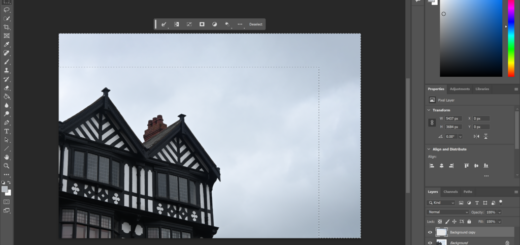






آخرین دیدگاهها